windows上使用hyper-v搭建centos7
第一步 安装centos7的镜像
centos7镜像地址:https://mirrors.aliyun.com/centos/7/isos/x86_64/
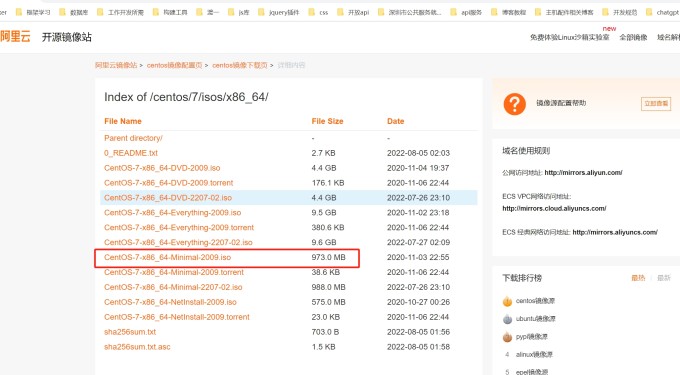
这里我们选择这个centos7,minimal-2009的
第二步 启用windows的虚拟化功能
注意:如果之前启用过hyper-v,这一步可以跳过
我们在搜索栏输入控制面板,打开控制面板,找到程序和功能
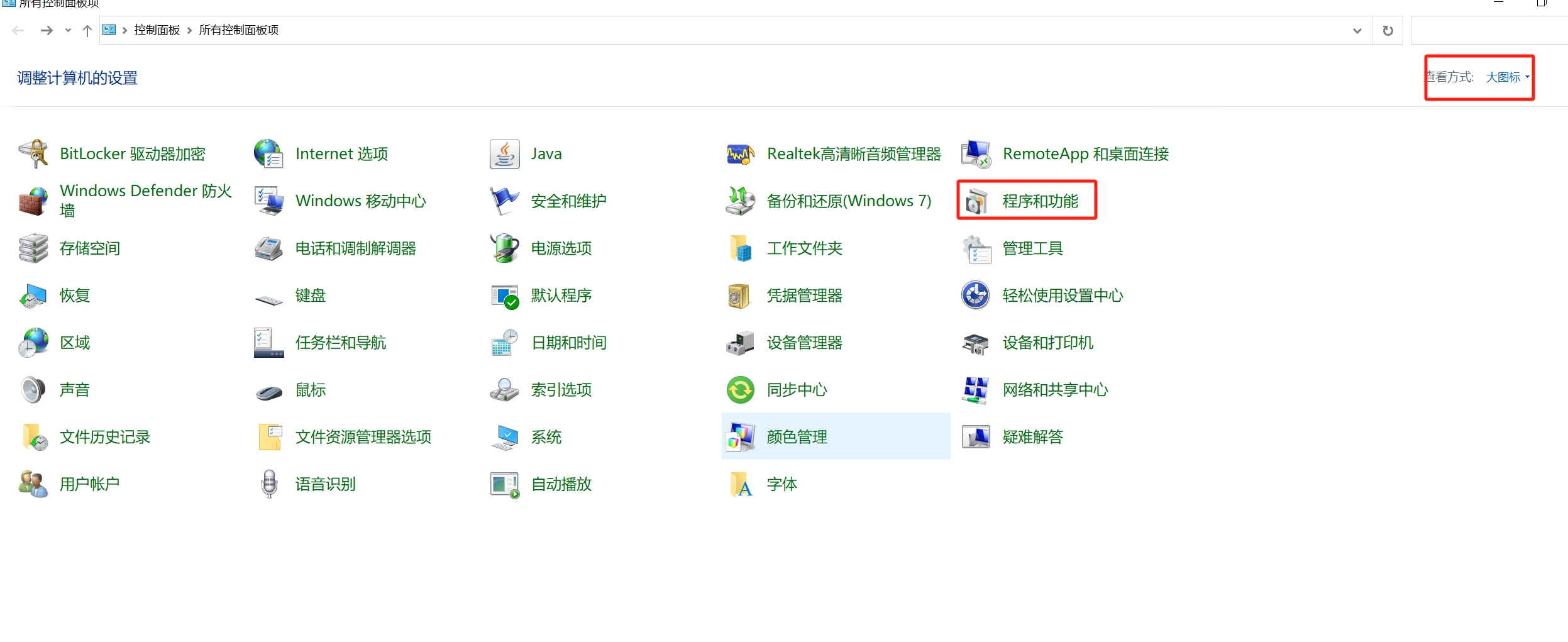
然后点击启用或关闭windows功能,找到hyper-v,把勾给打上,然后点击确定,这个时候会提示让你重启电脑生效,我们重启电脑
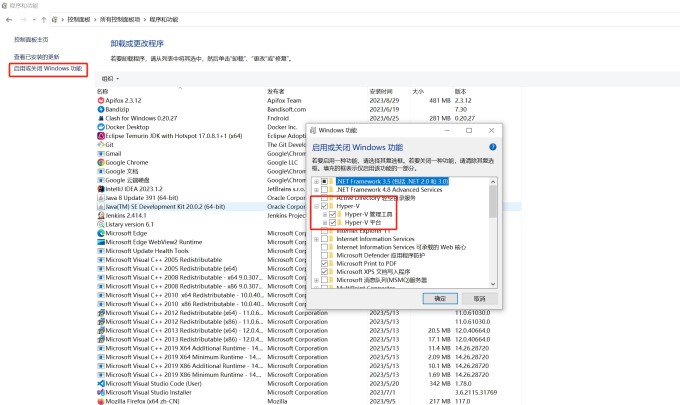
第三步 创建虚拟机
这里我们在搜索栏里面输入hyper-V,会出现一个hyper-V管理器
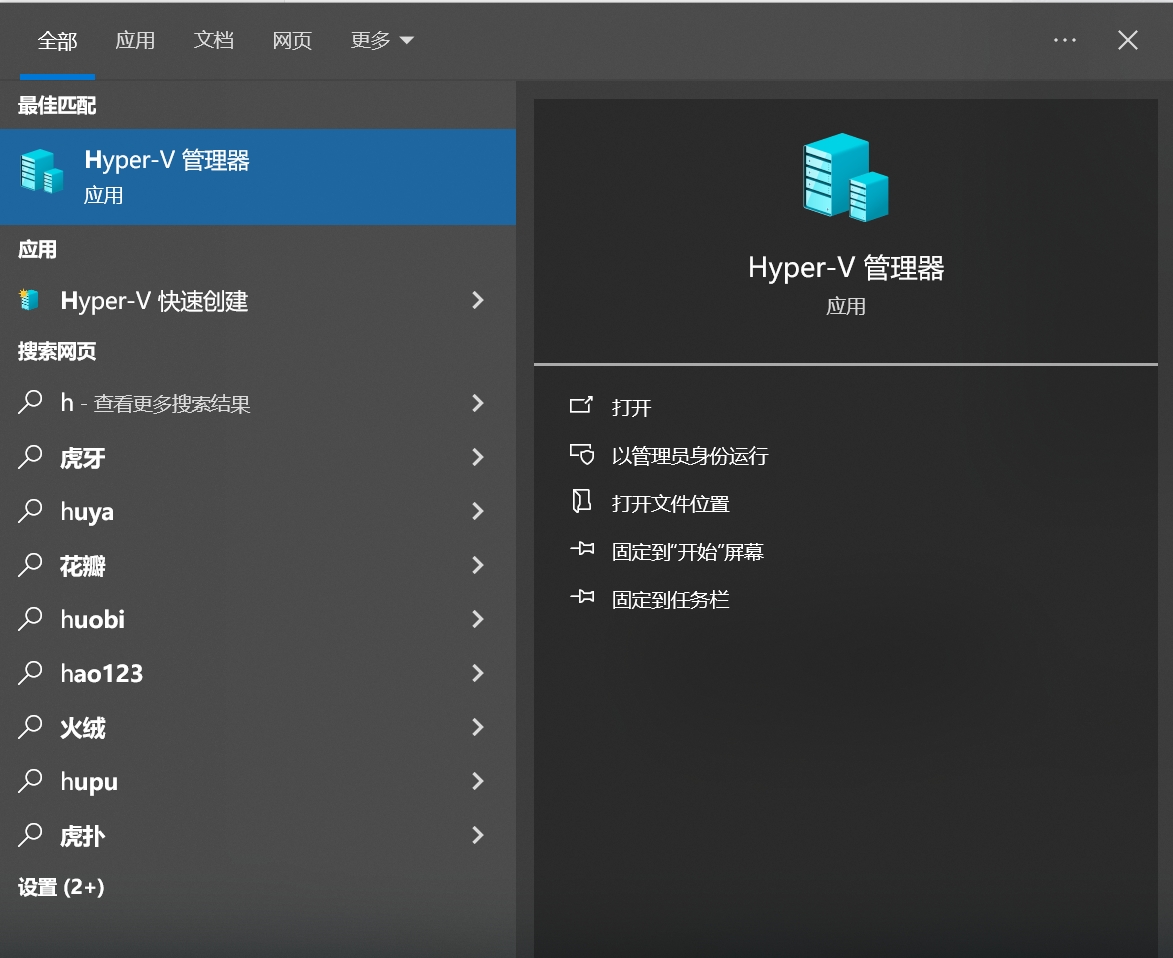
然后我们打开Hyper-V 管理器,选择快速创建,然后点击本地安装源,把虚拟机运行到Windows的选项关掉,然后更改安装源,然后点击创建
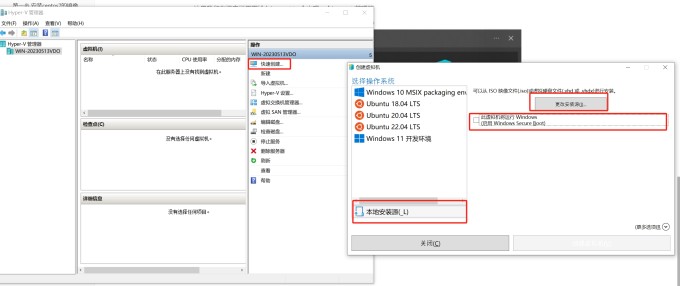
创建成功之后,我们进行连接
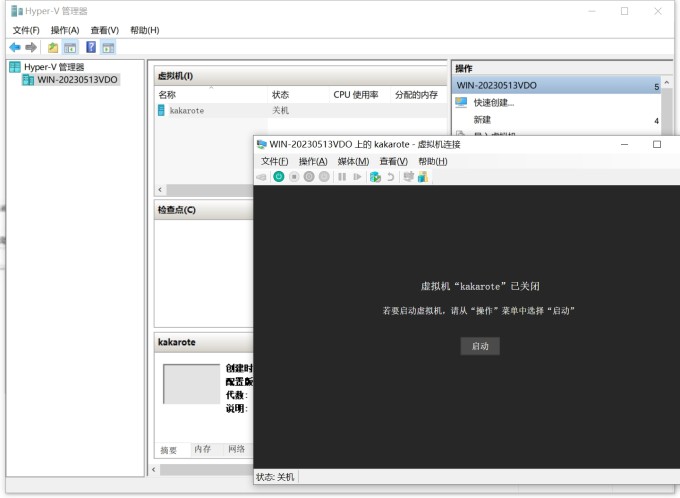
然后点击启动
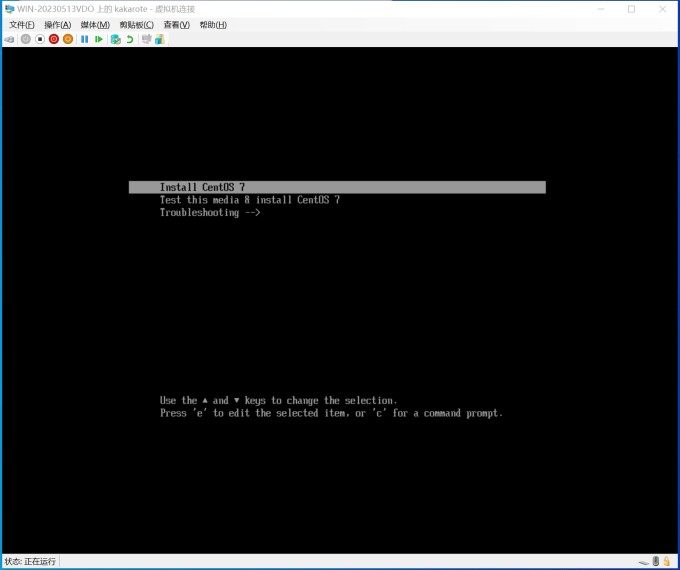
然后我们选择install centosos7,直接回车,出现下面这个界面就代表已经成功了
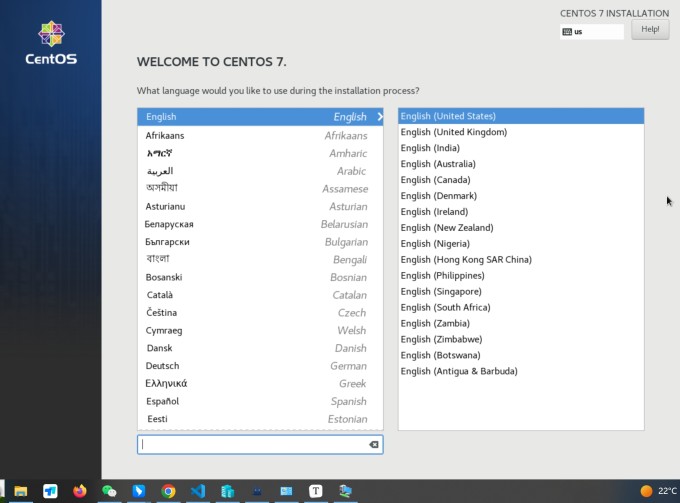
我们按照这个指引继续安装,
- 选择语言,中文-简体中文
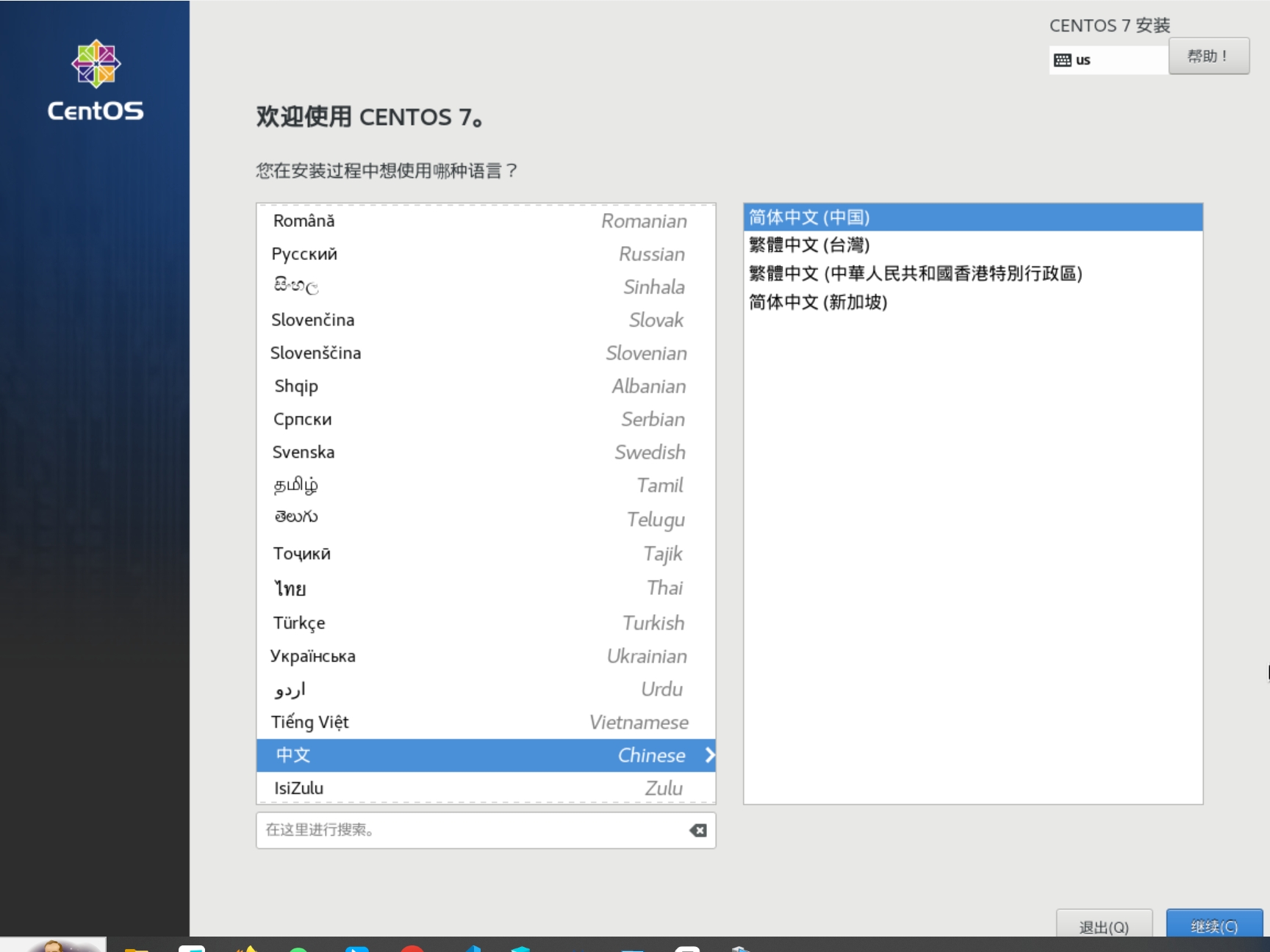
- 选择安装位置,选择设备,点击完成
然后我们可以设置root密码,也可以创建用户,然后等待安装完成就ok

安装完成之后,我们点击重启,出现下面这个窗口,就代表centos7安装完成了,它这里提示让我们输入登录的用户,
我们输入root,然后再输入我们刚才配置的root密码
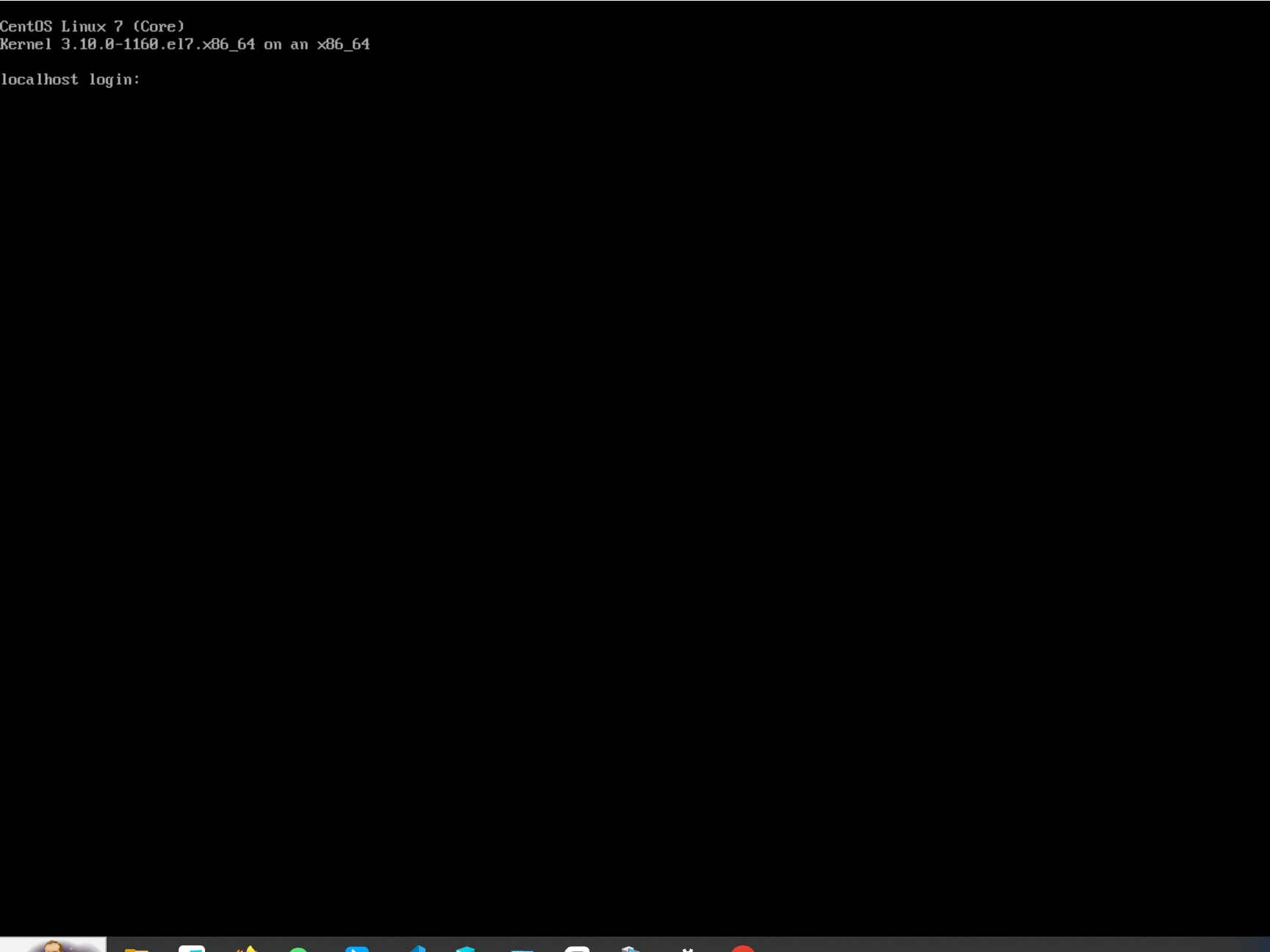
我们随机测试一个命令,ok,centos7就已经跑通了
























 747
747

 被折叠的 条评论
为什么被折叠?
被折叠的 条评论
为什么被折叠?








